Una delle caratteristiche principali di Facebook è la possibilità di taggare altri utenti nei vostri post, il che può aiutarvi a condividere contenuti con individui o gruppi specifici, rendendo più facile la connessione e il coinvolgimento con loro. Se volete condividere un meme divertente, una foto commovente o un messaggio importante, taggare qualcuno su Facebook può aiutarvi a far sì che il contenuto raggiunga le persone giuste. È possibile farlo sia nell’applicazione mobile che nella versione desktop di Facebook.
Come aggiungere un tag utente nell’app mobile di Facebook
Ci sono tre modi per taggare un utente su Facebook: in un post, in una foto o quando si crea una storia. Nell’app mobile è possibile utilizzare tutti e tre questi strumenti. Poiché le app mobili per Android e iOS non presentano differenze nel design, le istruzioni saranno le stesse per tutte le piattaforme mobili. A tal fine, sono necessari i seguenti elementi:
Come taggare qualcuno su un post di Facebook da mobile
Taggare qualcuno su Facebook può aiutarvi a condividere contenuti con persone o gruppi specifici, facilitando i contatti con amici, familiari e colleghi. Ecco cosa dovete fare per taggare qualcuno in un post di Facebook:
- Creare un post o un commento toccando il campo “Cosa ti passa per la testa?” o “Scrivi un commento“, a seconda del punto in cui si desidera aggiungere il tag.
- Digitare il simbolo “@” nella casella di testo per aggiungere un tag utente. Verrà visualizzato un elenco di amici e pagine che seguite. Iniziate a digitare il nome della persona che volete taggare. Facebook suggerirà i nomi durante la digitazione, in modo da poter selezionare la persona corretta dall’elenco.
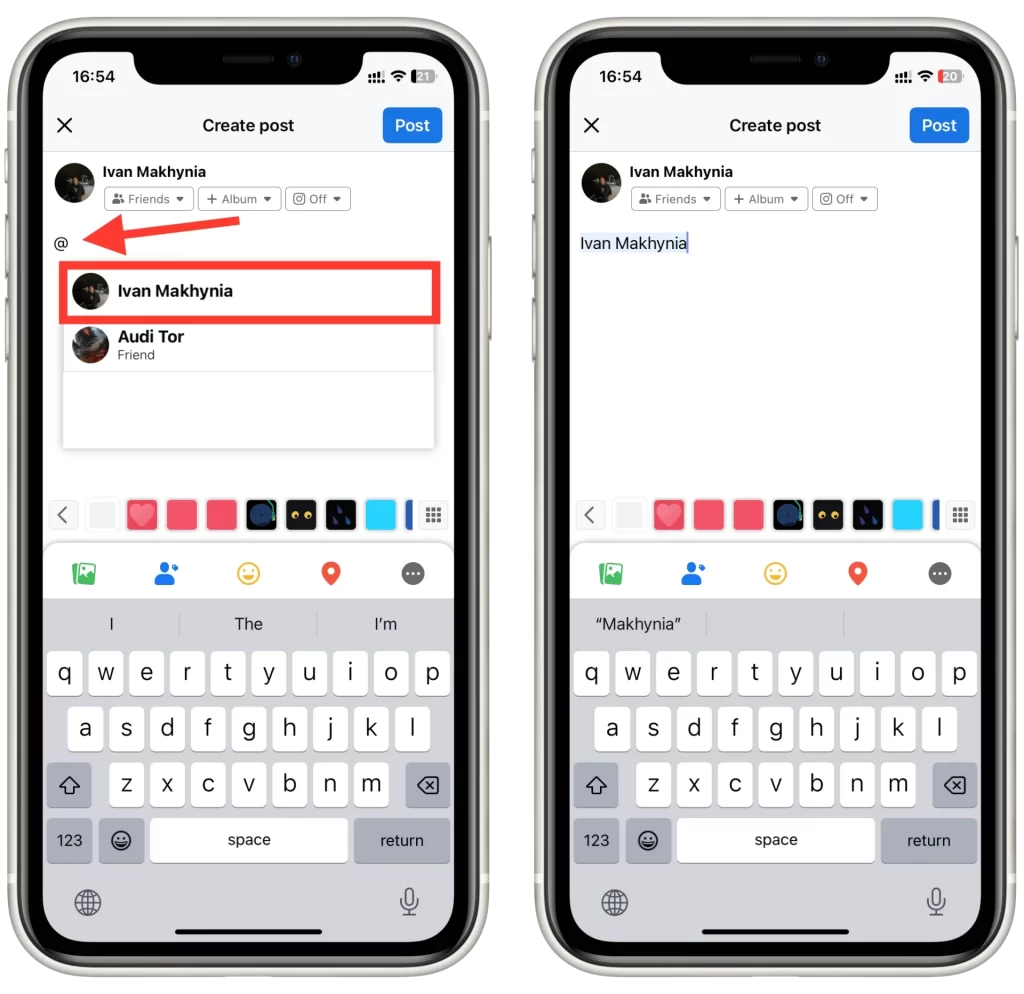
- In alternativa, è possibile fare clic sul pulsante “Tagga persone” per aprire un elenco di amici, dove è possibile selezionare la casella degli utenti desiderati e fare clic su “Fatto” per aggiungere il tag.
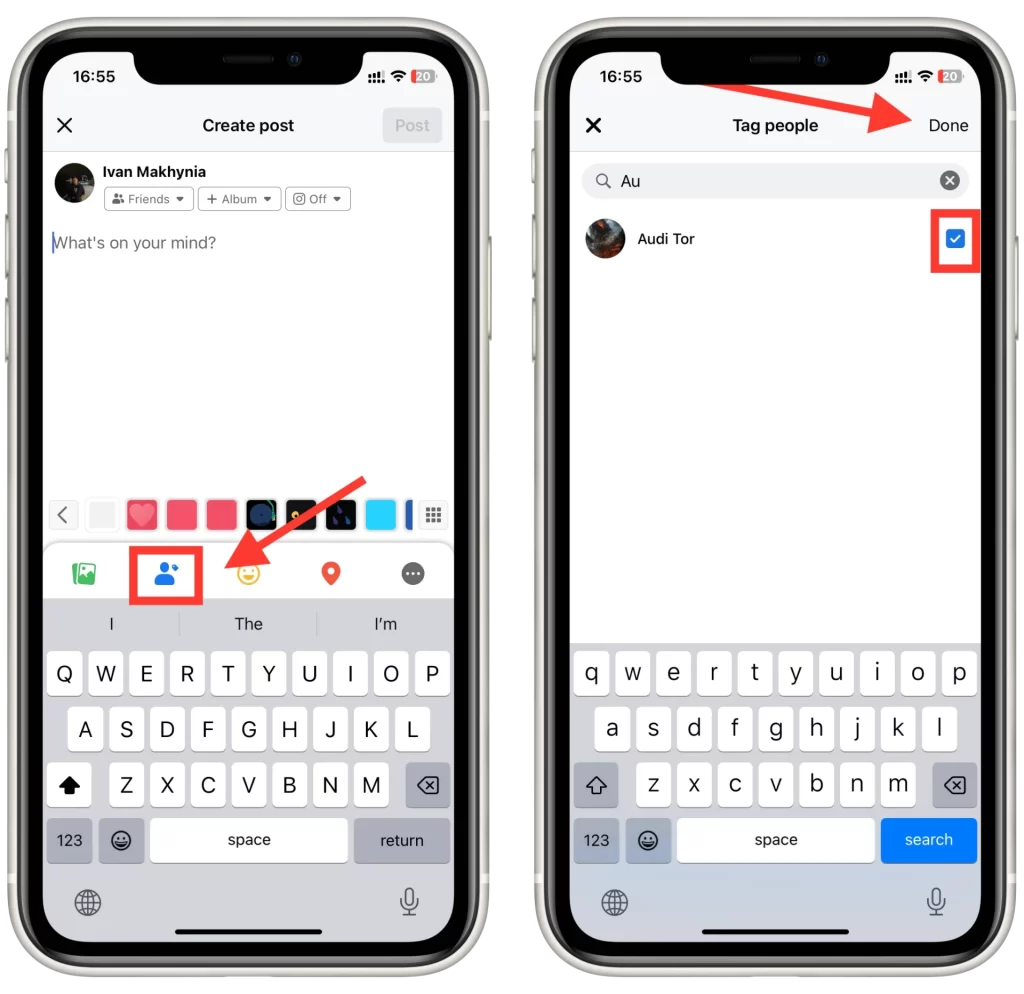
- Infine, pubblicare il contenuto toccando il pulsante “Pubblica” o “Commenta“. La persona taggata riceverà una notifica e potrà visualizzare il post e gli eventuali commenti o reazioni associati.
Una volta selezionata la persona corretta, il suo nome apparirà in blu, a indicare che è stata taggata. È possibile aggiungere altri tag ripetendo i passaggi 3 e 4.
Come taggare qualcuno nelle foto di Facebook sul cellulare
Taggare qualcuno in una foto di Facebook utilizzando l’applicazione mobile è un processo semplice che può essere completato in pochi passi. Ecco come fare:
- Per raggiungere la foto che si desidera taggare, scorrere la timeline o aprire la foto da un album specifico.
- Toccare la foto per aprirla a schermo intero.
- Nella parte superiore della schermata, toccare il pulsante “Tag” per avviare il processo di etichettatura.
- Quindi, toccare il volto della persona nella foto per aggiungere il tag. Verrà visualizzato un riquadro intorno al volto e un elenco di amici suggeriti.
- Selezionare la persona giusta dall’elenco degli amici suggeriti o digitare il suo nome nella barra di ricerca per trovarla. Quindi, toccare il nome per inserirlo nella foto.
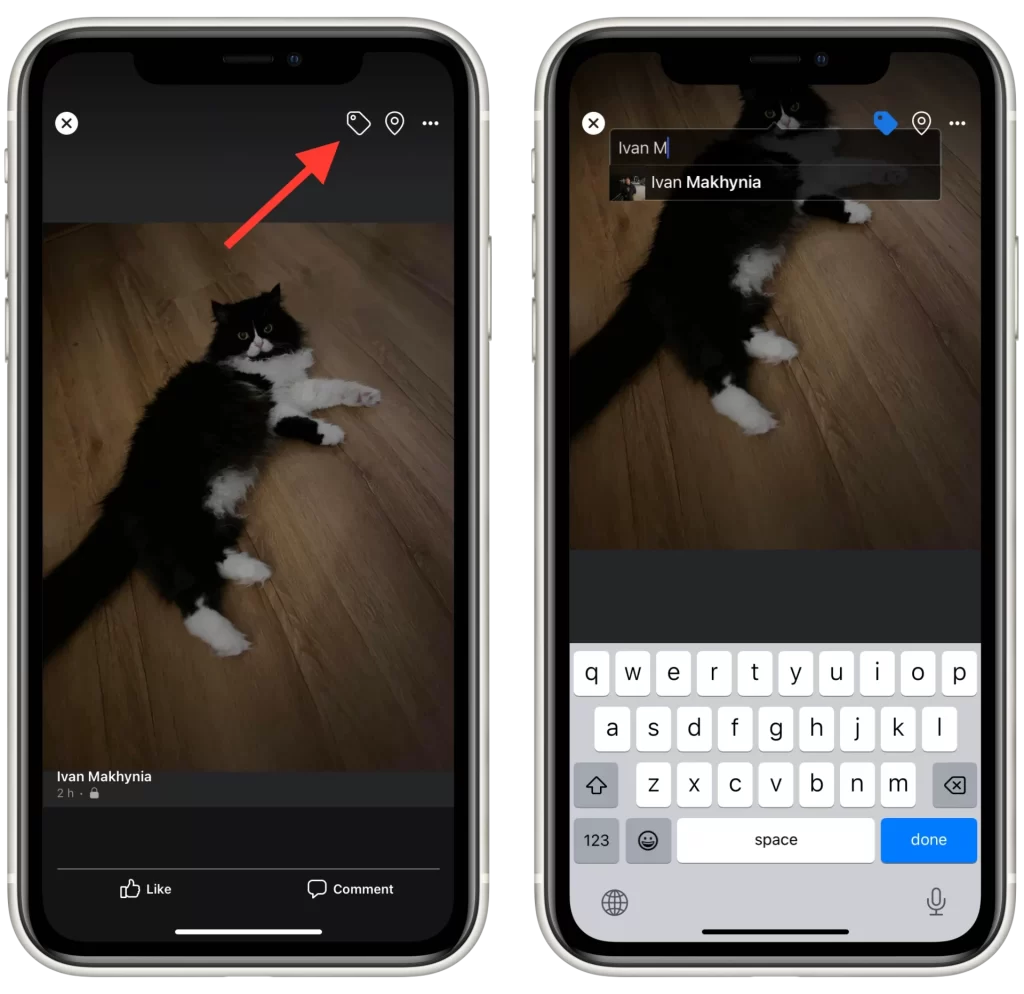
Una volta scelta la persona da aggiungere al tag, questo verrà automaticamente applicato alla foto / Si noti che l’altro utente verrà avvisato e potrà rimuovere il proprio tag da qualsiasi foto con lui.
Come taggare qualcuno in una storia di Facebook da mobile
Taggare qualcuno in una storia di Facebook utilizzando l’app mobile è simile a taggare qualcuno in un post normale, ma con alcune differenze fondamentali. Ecco come fare:
- Per creare una storia, toccate l’immagine del vostro profilo nella parte superiore dell’app di Facebook o passate il dito verso destra dal vostro News Feed. Quindi, toccare “Aggiungi alla storia“.
- Nella parte superiore dello schermo dell’editor della storia, toccare l’icona dell’adesivo (la faccina quadrata) per accedere al menu degli adesivi.
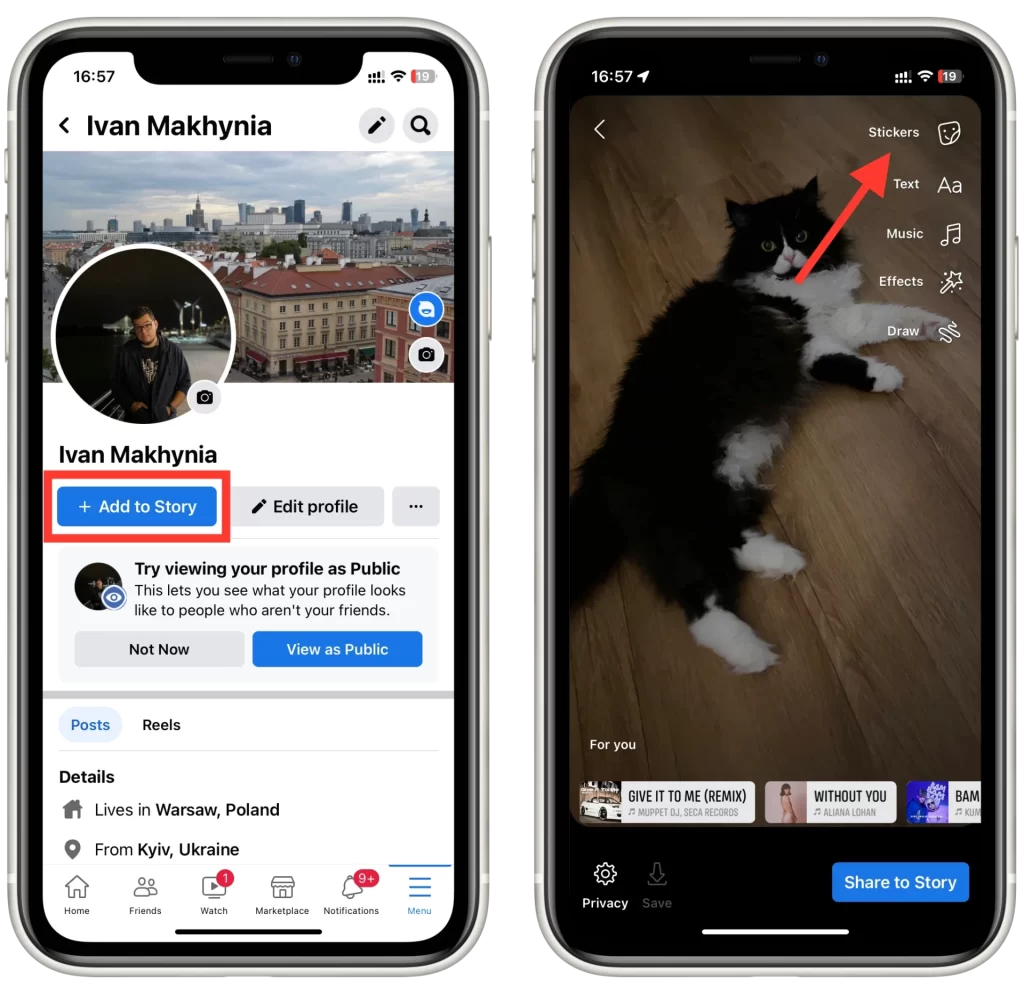
- Scorrere il menu degli adesivi e selezionare l’adesivo “Tag“. Verrà visualizzata una barra di ricerca.
- Digitate il nome della persona che volete taggare nella barra di ricerca. Facebook suggerirà i nomi man mano che li digitate, in modo che possiate selezionare la persona corretta dall’elenco.
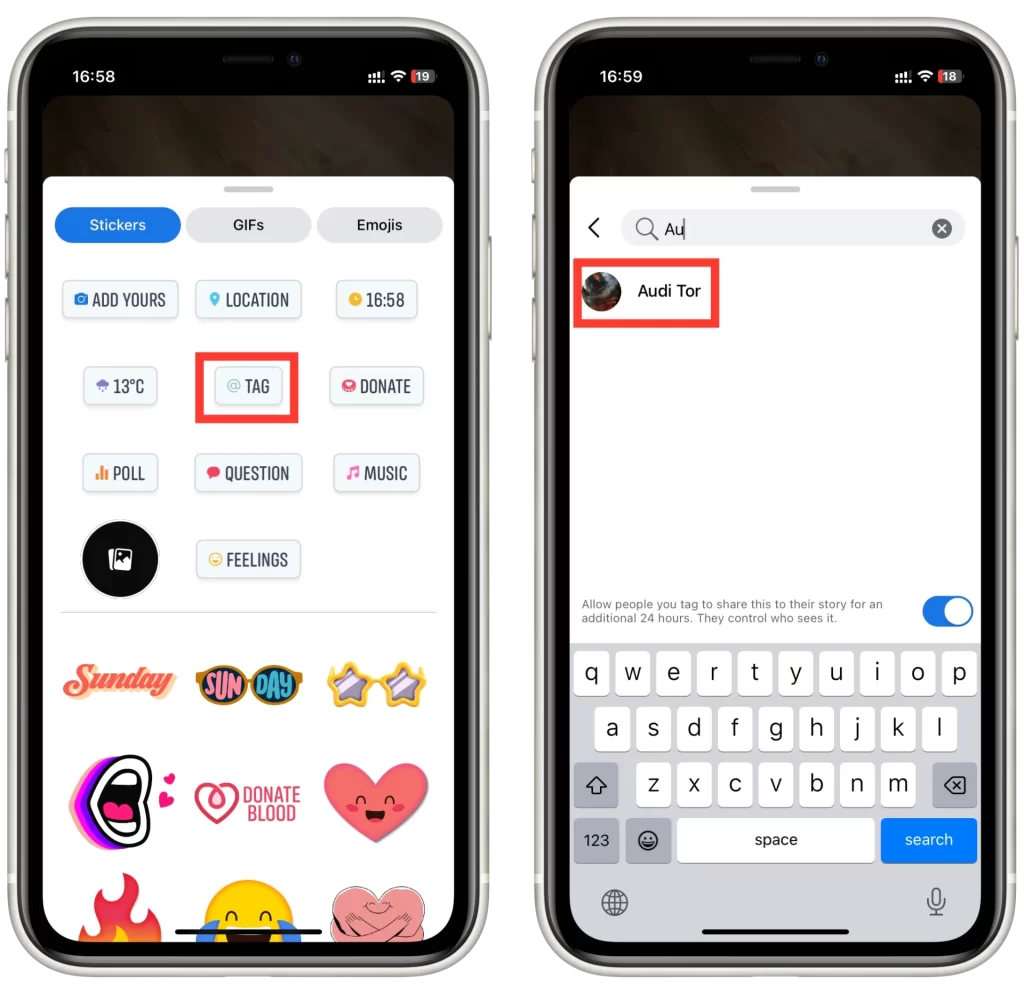
- Una volta selezionata la persona giusta, è possibile regolare le dimensioni e la posizione dell’etichetta trascinandola con il dito.
Infine, pubblicare la storia taggata toccando il pulsante “Condividi con la storia” nella parte inferiore dello schermo. Le persone taggate riceveranno una notifica e potranno visualizzare la storia e gli eventuali commenti o reazioni associati.
Come aggiungere un tag utente sul desktop di Facebook
Se dovete aggiungere un tag utilizzando la versione desktop di Facebook, le istruzioni sono esattamente le stesse. E poiché lo fate con il vostro browser, non importa quale sistema operativo abbiate. Il fatto è che tutte le azioni e i pulsanti utilizzati nella versione mobile sono gli stessi della versione desktop. Tuttavia, questo non vale per la cronologia. Attualmente, nella versione desktop di Facebook non è possibile aggiungere tag agli utenti. Quindi, per aggiungere un tag, è necessario:
Al post su Facebook
- Iniziare a creare un post utilizzando la casella “Cosa ti passa per la testa?” o “Scrivi un commento“.
- Selezionare il pulsante “Tagga persone” o inserire il simbolo @ e poi il nome dell’utente che si desidera taggare.
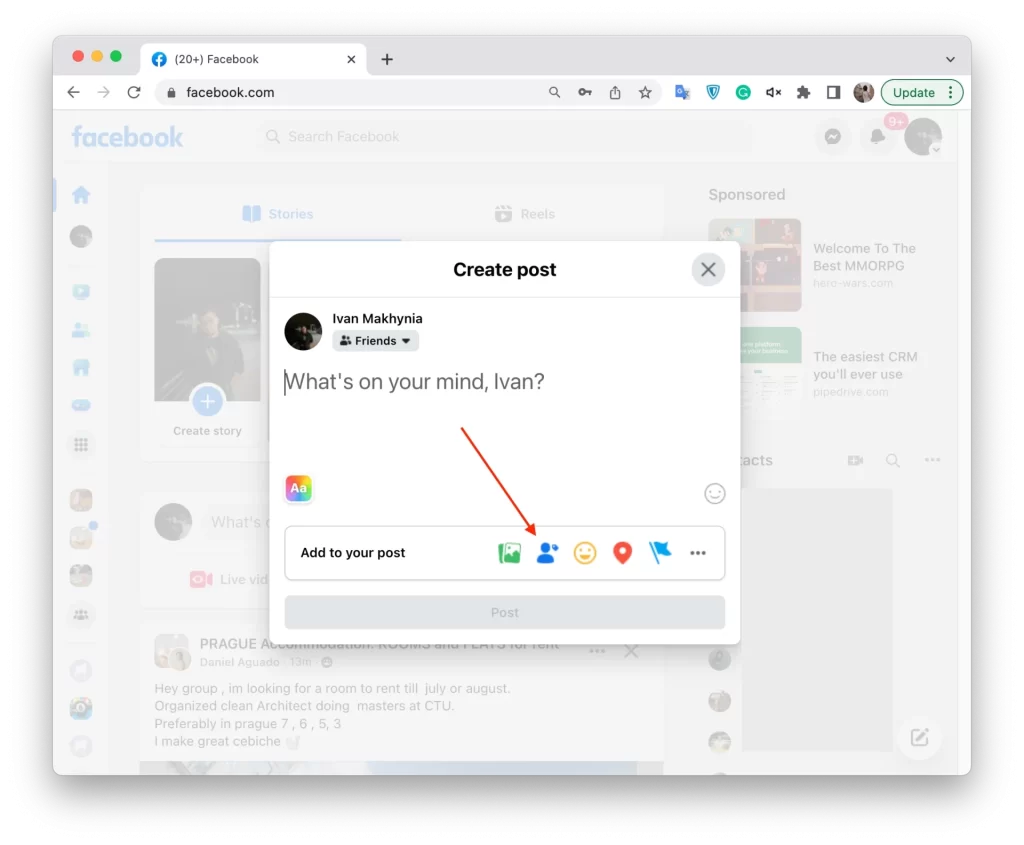
Alle foto di Facebook
- Selezionare la foto che si desidera inserire nella pagina o in uno qualsiasi degli album.
- Aprire la foto a schermo intero.
- Selezionare il pulsante “Tag” in alto a destra dello schermo.
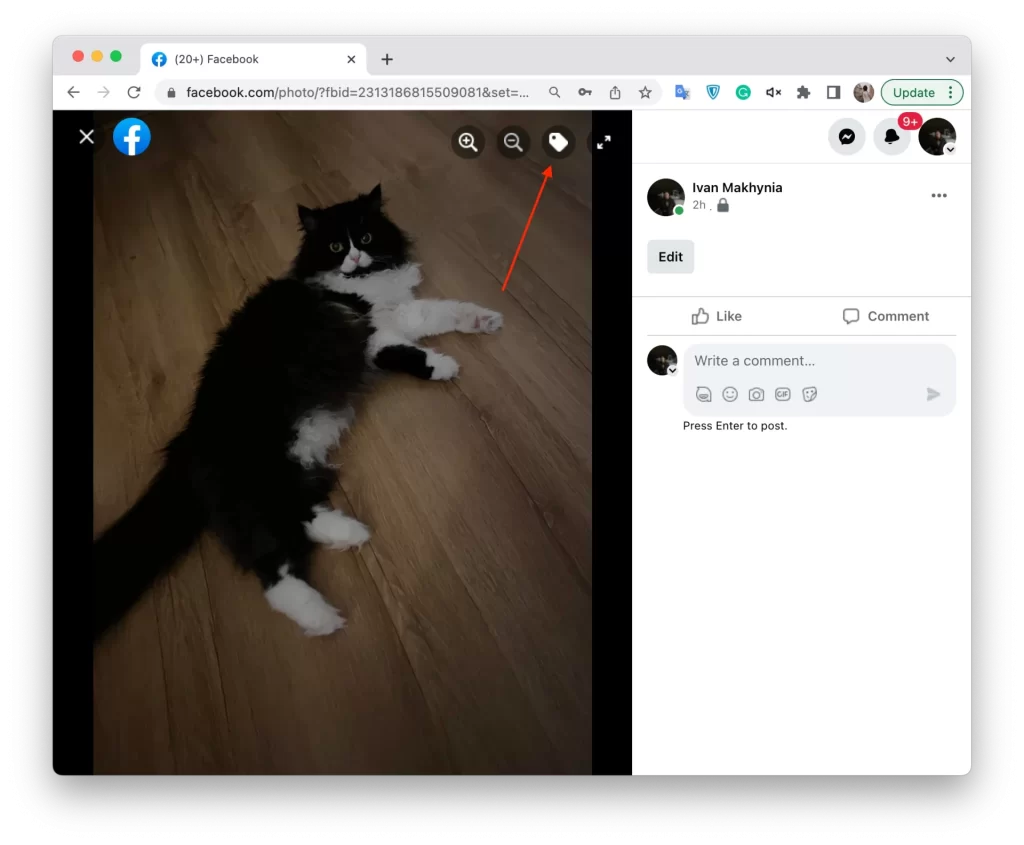
- Cliccare sul volto della persona che si desidera taggare.
- Dall’elenco a discesa, selezionare l’utente desiderato.
Con queste semplici istruzioni, sarete in grado di aggiungere tag agli utenti. Ricordate che gli utenti taggati riceveranno una notifica. È bene ricordare che non è possibile aggiungere un tag alle Storie di Facebook sul desktop. Questo perché il desktop ha un editor di storie molto debole.










